eclipse快捷键大全2.docx
《eclipse快捷键大全2.docx》由会员分享,可在线阅读,更多相关《eclipse快捷键大全2.docx(19页珍藏版)》请在冰豆网上搜索。
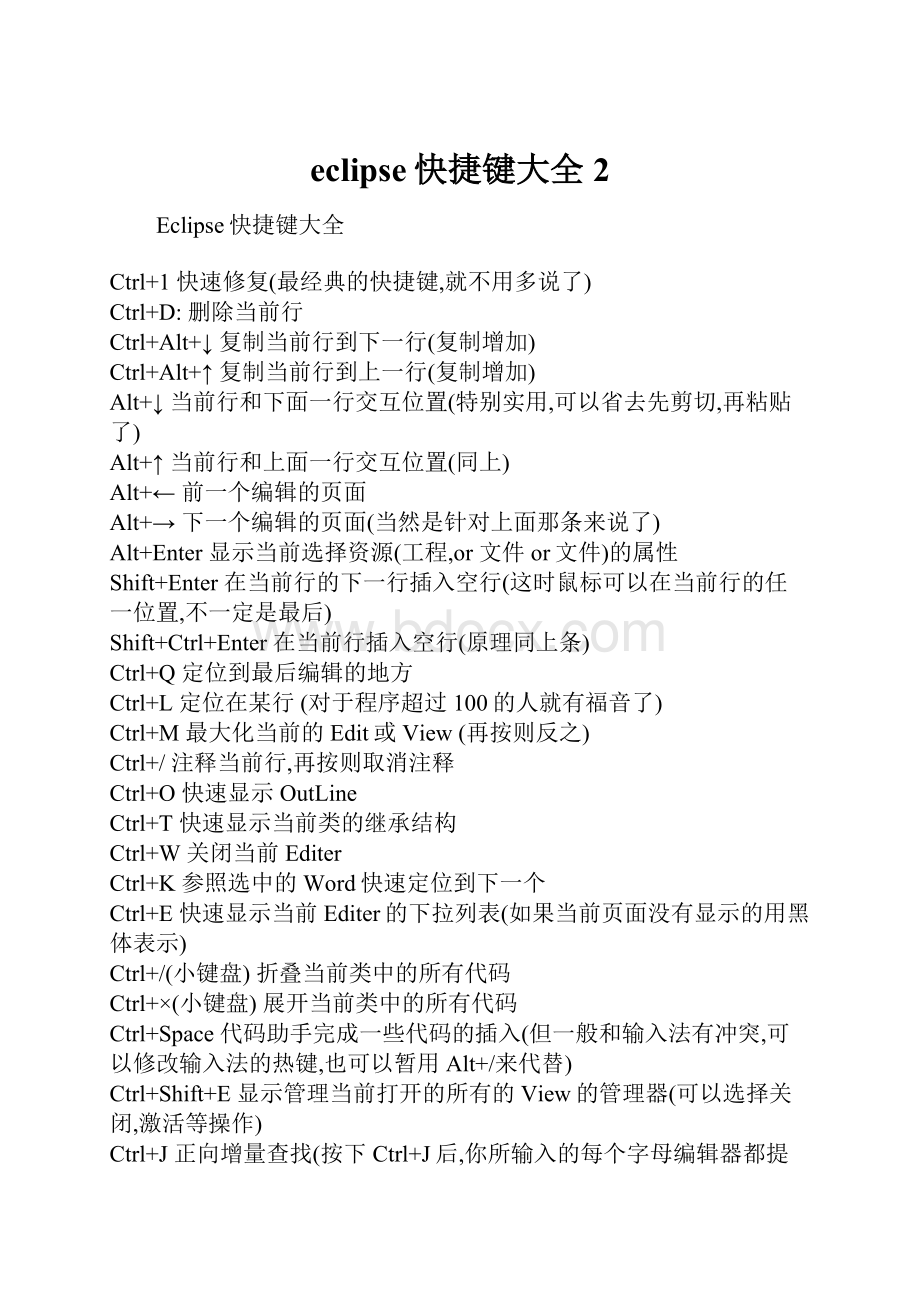
eclipse快捷键大全2
Eclipse快捷键大全
Ctrl+1快速修复(最经典的快捷键,就不用多说了)
Ctrl+D:
删除当前行
Ctrl+Alt+↓复制当前行到下一行(复制增加)
Ctrl+Alt+↑复制当前行到上一行(复制增加)
Alt+↓当前行和下面一行交互位置(特别实用,可以省去先剪切,再粘贴了)
Alt+↑当前行和上面一行交互位置(同上)
Alt+←前一个编辑的页面
Alt+→下一个编辑的页面(当然是针对上面那条来说了)
Alt+Enter显示当前选择资源(工程,or文件or文件)的属性
Shift+Enter在当前行的下一行插入空行(这时鼠标可以在当前行的任一位置,不一定是最后)
Shift+Ctrl+Enter在当前行插入空行(原理同上条)
Ctrl+Q定位到最后编辑的地方
Ctrl+L定位在某行(对于程序超过100的人就有福音了)
Ctrl+M最大化当前的Edit或View(再按则反之)
Ctrl+/注释当前行,再按则取消注释
Ctrl+O快速显示OutLine
Ctrl+T快速显示当前类的继承结构
Ctrl+W关闭当前Editer
Ctrl+K参照选中的Word快速定位到下一个
Ctrl+E快速显示当前Editer的下拉列表(如果当前页面没有显示的用黑体表示)
Ctrl+/(小键盘)折叠当前类中的所有代码
Ctrl+×(小键盘)展开当前类中的所有代码
Ctrl+Space代码助手完成一些代码的插入(但一般和输入法有冲突,可以修改输入法的热键,也可以暂用Alt+/来代替)
Ctrl+Shift+E显示管理当前打开的所有的View的管理器(可以选择关闭,激活等操作)
Ctrl+J正向增量查找(按下Ctrl+J后,你所输入的每个字母编辑器都提供快速匹配定位到某个单词,如果没有,则在stutesline中显示没有找到了,查一个单词时,特别实用,这个功能Idea两年前就有了)
Ctrl+Shift+J反向增量查找(和上条相同,只不过是从后往前查)
Ctrl+Shift+F4关闭所有打开的Editer
Ctrl+Shift+X把当前选中的文本全部变味小写
Ctrl+Shift+Y把当前选中的文本全部变为小写
Ctrl+Shift+F格式化当前代码
Ctrl+Shift+P定位到对于的匹配符(譬如{})(从前面定位后面时,光标要在匹配符里面,后面到前面,则反之)
Ctrl+Shift+R查找文件
Ctrl+Shift+T查找类
下面的快捷键是重构里面常用的,本人就自己喜欢且常用的整理一下(注:
一般重构的快捷键都是Alt+Shift开头的了)
Alt+Shift+R重命名(是我自己最爱用的一个了,尤其是变量和类的Rename,比手工方法能节省很多劳动力)
Alt+Shift+M抽取方法(这是重构里面最常用的方法之一了,尤其是对一大堆泥团代码有用)
Alt+Shift+C修改函数结构(比较实用,有N个函数调用了这个方法,修改一次搞定)
Alt+Shift+L抽取本地变量(可以直接把一些魔法数字和字符串抽取成一个变量,尤其是多处调用的时候)
Alt+Shift+F把Class中的local变量变为field变量(比较实用的功能)
Alt+Shift+I合并变量(可能这样说有点不妥Inline)
Alt+Shift+V移动函数和变量(不怎么常用)
Alt+Shift+Z重构的后悔药(Undo)
编辑
作用域
功能
快捷键
全局
查找并替换
Ctrl+F
文本编辑器
查找上一个
Ctrl+Shift+K
文本编辑器
查找下一个
Ctrl+K
全局
撤销
Ctrl+Z
全局
复制
Ctrl+C
全局
恢复上一个选择
Alt+Shift+↓
全局
剪切
Ctrl+X
全局
快速修正
Ctrl1+1
全局
内容辅助
Alt+/
全局
全部选中
Ctrl+A
全局
删除
Delete
全局
上下文信息
Alt+?
Alt+Shift+?
Ctrl+Shift+Space
Java编辑器
显示工具提示描述
F2
Java编辑器
选择封装元素
Alt+Shift+↑
Java编辑器
选择上一个元素
Alt+Shift+←
Java编辑器
选择下一个元素
Alt+Shift+→
文本编辑器
增量查找
Ctrl+J
文本编辑器
增量逆向查找
Ctrl+Shift+J
全局
粘贴
Ctrl+V
全局
重做
Ctrl+Y
查看
作用域
功能
快捷键
全局
放大
Ctrl+=
全局
缩小
Ctrl+-
窗口
作用域
功能
快捷键
全局
激活编辑器
F12
全局
切换编辑器
Ctrl+Shift+W
全局
上一个编辑器
Ctrl+Shift+F6
全局
上一个视图
Ctrl+Shift+F7
全局
上一个透视图
Ctrl+Shift+F8
全局
下一个编辑器
Ctrl+F6
全局
下一个视图
Ctrl+F7
全局
下一个透视图
Ctrl+F8
文本编辑器
显示标尺上下文菜单
Ctrl+W
全局
显示视图菜单
Ctrl+F10
全局
显示系统菜单
Alt+-
导航
作用域
功能
快捷键
Java编辑器
打开结构
Ctrl+F3
全局
打开类型
Ctrl+Shift+T
全局
打开类型层次结构
F4
全局
打开声明
F3
全局
打开外部javadoc
Shift+F2
全局
打开资源
Ctrl+Shift+R
全局
后退历史记录
Alt+←
全局
前进历史记录
Alt+→
全局
上一个
Ctrl+,
全局
下一个
Ctrl+.
Java编辑器
显示大纲
Ctrl+O
全局
在层次结构中打开类型
Ctrl+Shift+H
全局
转至匹配的括号
Ctrl+Shift+P
全局
转至上一个编辑位置
Ctrl+Q
Java编辑器
转至上一个成员
Ctrl+Shift+↑
Java编辑器
转至下一个成员
Ctrl+Shift+↓
文本编辑器
转至行
Ctrl+L
搜索
作用域
功能
快捷键
全局
出现在文件中
Ctrl+Shift+U
全局
打开搜索对话框
Ctrl+H
全局
工作区中的声明
Ctrl+G
全局
工作区中的引用
Ctrl+Shift+G
文本编辑
作用域
功能
快捷键
文本编辑器
改写切换
Insert
文本编辑器
上滚行
Ctrl+↑
文本编辑器
下滚行
Ctrl+↓
文件
作用域
功能
快捷键
全局
保存
Ctrl+X
Ctrl+S
全局
打印
Ctrl+P
全局
关闭
Ctrl+F4
全局
全部保存
Ctrl+Shift+S
全局
全部关闭
Ctrl+Shift+F4
全局
属性
Alt+Enter
全局
新建
Ctrl+N
项目
作用域
功能
快捷键
全局
全部构建
Ctrl+B
源代码
作用域
功能
快捷键
Java编辑器
格式化
Ctrl+Shift+F
Java编辑器
取消注释
Ctrl+\
Java编辑器
注释
Ctrl+/
Java编辑器
添加导入
Ctrl+Shift+M
Java编辑器
组织导入
Ctrl+Shift+O
Java编辑器
使用try/catch块来包围
未设置,太常用了,所以在这里列出,建议自己设置。
也可以使用Ctrl+1自动修正。
运行
作用域
功能
快捷键
全局
单步返回
F7
全局
单步跳过
F6
全局
单步跳入
F5
全局
单步跳入选择
Ctrl+F5
全局
调试上次启动
F11
全局
继续
F8
全局
使用过滤器单步执行
Shift+F5
全局
添加/去除断点
Ctrl+Shift+B
全局
显示
Ctrl+D
全局
运行上次启动
Ctrl+F11
全局
运行至行
Ctrl+R
全局
执行
Ctrl+U
重构
作用域
功能
快捷键
全局
撤销重构
Alt+Shift+Z
全局
抽取方法
Alt+Shift+M
全局
抽取局部变量
Alt+Shift+L
全局
内联
Alt+Shift+I
全局
移动
Alt+Shift+V
全局
重命名
Alt+Shift+R
全局
重做
Alt+Shift+Y
[1]快捷键(F8)直接执行程序。
[2]快捷键(F5)单步执行程序,遇到方法时进入。
[3]快捷键(F6)单步执行程序,遇到方法时跳过。
[4]快捷键(F7)单步执行程序,从当前方法跳出。
多行注释:
(1)/**
(2)回车
Eclipse实用快捷键大全
Alt+左箭头,右箭头 以在编辑窗口切换标签
Alt+上下箭头, 以自动选择鼠标所在行,并将其上下移动
Ctrl+f6 可以弹出菜单,上面列出可以切换的编辑窗口,这样不用鼠标也可切换
Ctrl+f7 可以在视图之间切换 ,如编辑视图,输出视图,工程视图
Ctrl+f8 可以在不同的观察视图中切换,就是在java视图,调试视图,等之间切换
Ctrl+m 可以在最大化当前窗口和还原当前窗口之间切换
Ctrl+e 弹出输入窗口,可以输入你想要编辑的代码窗口,和Ctrl+f6的功能相同,只不过一个是选择的方式,一个是输入的方式,切换窗口
Ctrl+T 可以直接显示光标所在内容的类图,可以直接输入,并跳到输入内容部分
按住Ctrl键,然后鼠标指向变量名,方法名,类名 在源代码中快速跳转
Ctrl + F11 快速执行程序
Ctrl+Shift+F 程序代码自动排版
Ctrl+Shift+O 自动加入引用。
说明:
假设我们没有Import任何类别时,当我们在程序里打入:
ResourceAttirbute ra =new ResourceAttribute(); Eclipse会提示说没有引用类别,这时我们只要按下Ctrl+Shift+O ,它就会自动帮我们Import这个类别。
非常方便
Ctrl+/ 将选取的块注释起来:
在Debug时很方便。
Alt + / 就是大家都应该最常用的代码辅助了
syso
Ctrl+h 搜索,打开搜索对话框
Ctrl+Shift+Space 参数提示,如果此时位于方法体中,就会出现方法的参数提示,当前光标所在位置的参数会用粗体显示
作用域 功能 快捷键
全局 查找并替换 Ctrl+F
文本编辑器 查找上一个 Ctrl+Shift+K
文本编辑器 查找下一个 Ctrl+K
全局 撤销 Ctrl+Z
全局 复制 Ctrl+C
全局 恢复上一个选择 Alt+Shift+↓
全局 剪切 Ctrl+X
全局 快速修正 Ctrl1+1
全局 内容辅助 Alt+/ 例如:
打sysoAlt/=System.out.println();
全局 全部选中 Ctrl+A
全局 删除 Delete
全局 上下文信息 Alt+?
Alt+Shift+?
Ctrl+Shift+Space
Java编辑器 显示工具提示描述 F2
Java编辑器 选择封装元素 Alt+Shift+↑
Java编辑器 选择上一个元素 Alt+Shift+←
Java编辑器 选择下一个元素 Alt+Shift+→
文本编辑器 增量查找 Ctrl+J
文本编辑器 增量逆向查找 Ctrl+Shift+J
全局 粘贴 Ctrl+V
全局 重做 Ctrl+Y
查看
作用域 功能 快捷键
全局 放大 Ctrl+=
全局 缩小 Ctrl+-
窗口
作用域 功能 快捷键
全局 激活编辑器 F12
全局 切换编辑器 Ctrl+Shift+W
全局 上一个编辑器 Ctrl+Shift+F6
全局 上一个视图 Ctrl+Shift+F7
全局 上一个透视图 Ctrl+Shift+F8
全局 下一个编辑器 Ctrl+F6
全局 下一个视图 Ctrl+F7
全局 下一个透视图 Ctrl+F8
文本编辑器 显示标尺上下文菜单 Ctrl+W
全局 显示视图菜单 Ctrl+F10
全局 显示系统菜单 Alt+-
导航
作用域 功能 快捷键
Java编辑器 打开结构 Ctrl+F3
全局 打开类型 Ctrl+Shift+T
全局 打开类型层次结构 F4
全局 打开声明 F3
全局 打开外部javadoc Shift+F2
全局 打开资源 Ctrl+Shift+R
全局 后退历史记录 Alt+←
全局 前进历史记录 Alt+→
全局 上一个 Ctrl+,
全局 下一个 Ctrl+.
Java编辑器 显示大纲 Ctrl+O
全局 在层次结构中打开类型 Ctrl+Shift+H
全局 转至匹配的括号 Ctrl+Shift+P
全局 转至上一个编辑位置 Ctrl+Q
Java编辑器 转至上一个成员 Ctrl+Shift+↑
Java编辑器 转至下一个成员 Ctrl+Shift+↓
文本编辑器 转至行 Ctrl+L
搜索
作用域 功能 快捷键
全局 出现在文件中 Ctrl+Shift+U
全局 打开搜索对话框 Ctrl+H
全局 工作区中的声明 Ctrl+G
全局 工作区中的引用 Ctrl+Shift+G
文本编辑
作用域 功能 快捷键
文本编辑器 改写切换 Insert
文本编辑器 上滚行 Ctrl+↑
文本编辑器 下滚行 Ctrl+↓
文件
作用域 功能 快捷键
全局 保存 Ctrl+X
Ctrl+S
全局 打印 Ctrl+P
全局 关闭 Ctrl+F4
全局 全部保存 Ctrl+Shift+S
全局 全部关闭 Ctrl+Shift+F4
全局 属性 Alt+Enter
全局 新建 Ctrl+N
项目
作用域 功能 快捷键
全局 全部构建 Ctrl+B
源代码
作用域 功能 快捷键
Java编辑器 格式化 Ctrl+Shift+F
Java编辑器 取消注释 Ctrl+\
Java编辑器 注释 Ctrl+/
Java编辑器 添加导入 Ctrl+Shift+M
Java编辑器 组织导入 Ctrl+Shift+O
Java编辑器 使用try/catch块来包围 未设置,太常用了,所以在这里列出,建议自己设置。
也可以使用Ctrl+1自动修正。
运行
作用域 功能 快捷键
全局 单步返回 F7
全局 单步跳过 F6
全局 单步跳入 F5
全局 单步跳入选择 Ctrl+F5
全局 调试上次启动 F11
全局 继续 F8
全局 使用过滤器单步执行 Shift+F5
全局 添加/去除断点 Ctrl+Shift+B
全局 显示 Ctrl+D
全局 运行上次启动 Ctrl+F11
全局 运行至行 Ctrl+R
全局 执行 Ctrl+U
重构
作用域 功能 快捷键
全局 撤销重构 Alt+Shift+Z
全局 抽取方法 Alt+Shift+M
全局 抽取局部变量 Alt+Shift+L
全局 内联 Alt+Shift+I
全局 移动 Alt+Shift+V
全局 重命名 Alt+Shift+R
全局 重做 Alt+Shift+Y
热键篇:
Template:
Alt + /修改处:
窗口->喜好设定->工作台->按键->编辑->内容辅助。
个人习惯:
Shift+SPACE(空白)。
简易说明:
编辑程序代码时,打sysout +Template启动键,就会自动出现:
System.out.println(); 。
设定Template的格式:
窗口->喜好设定->Java->编辑器->模板。
程序代码自动排版:
Ctrl+Shift+F修改处:
窗口->喜好设定->工作台->按键->程序代码->格式。
个人习惯:
Alt+Z。
自动排版设定:
窗口->喜好设定->Java->程序代码格式制作程序。
样式页面->将插入tab(而非空格键)以内缩,该选项取消勾选,下面空格数目填4,这样在自动编排时会以空格4作缩排。
快速执行程序:
Ctrl + F11个人习惯:
ALT+X修改处:
窗口->喜好设定->工作台->按键->执行->启动前一次的启动作业。
简易说明:
第一次执行时,它会询问您执行模式,设置好后,以后只要按这个热键,它就会快速执行。
..我觉得很顺手^___^自动汇入所需要的类别:
Ctrl+Shift+O简易说明:
假设我们没有Import任何类别时,当我们在程序里打入:
BufferedReader buf =
new BufferedReader(new InputStreamReader(System.in));
此时Eclipse会警示说没有汇入类别,这时我们只要按下Ctrl+Shift+O,它就会自动帮我们Import类别。
查看使用类别的原始码:
Ctrl+鼠标左键点击简易说明:
可以看到您所使用类别的原始码。
将选取的文字批注起来:
Ctrl+/简易说明:
Debug时很方便。
修改处:
窗口->喜好设定->工作台->按键->程序代码->批注视景切换:
Ctrl+F8个人习惯:
Alt+S。
修改处:
窗口->喜好设定->工作台->按键->窗口->下一个视景。
简易说明:
可以方便我们快速切换编辑、除错等视景。
密技篇:
一套Eclipse可同时切换,英文、繁体、简体显示:
1.首先要先安装完中文化包。
2.在桌面的快捷方式后面加上参数即可,英文-> -nl "zh_US"繁体-> -nl "zh_TW"简体-> -nl "zh_CN"。
(其它语系以此类推)像我2.1.2中文化后,我在我桌面的Eclipse快捷方式加入参数-n1 "zh_US"。
"C:
\Program Files\eclipse\eclipse.exe" -n "zh_US"接口就会变回英文语系噜。
利用Eclipse,在Word编辑文书时可不必将程序代码重新编排:
将Eclipse程序编辑区的程序代码整个复制下来(Ctrl+C),直接贴(Ctrl+V)到
Word或WordPad上,您将会发现在Word里的程序代码格式,跟Eclipse所设定的完全一样,包括字型、缩排、关键词颜色。
我曾试过JBuilder、GEL、NetBeans...使用复制贴上时,只有缩排格式一样,字型、颜色等都不会改变。
外挂篇:
外挂安装:
将外挂包下载回来后,将其解压缩后,您会发现features、
plugins这2个数据夹,将里面的东西都复制或移动到Eclipse的features、plugins数据夹内后,重新启动Eclipse即可。
让Eclipse可以像JBuilderX一样使用拖拉方式建构GUI的外挂:
1.Jigloo SWT/Swing GUI Builder :
plugin for Eclipse (using Java 1.4 or 1.5)安装后即可由档案->新建->其它->GUI Form选取要建构的GUI类型。
2.Eclipse Visual Editor Project:
http:
//www.eclipse.org/vep/点选下方Download Page,再点选Latest Release 0.5.0进入下载。
除了VE-runtime-0.5.0.zip要下载外,以下这2个也要:
EMF build 1.1.1:
(build page) (download zip)
GEF Build 2.1.2:
(build page) (download zip)
3.0 M8版本,请下载:
EMF build I200403250631
GEF Build I20040330
VE-runtime-1.0M1安装成功后,便可由File->New->Visual Class开始UI设计。
安装成功后,即可由新建->Java->AWT与Swing里选择所要建构的GUI类型开始进行设计。
VE必须配合着对应版本,才能正常使用,否则即使安装成功,使用上仍会有问题。
使用Eclipse来开发JSP程序:
外挂名称:
lomboz(下载页面)http:
//forge.objectweb.org/project/showfiles.php?
group_id=97请选择适合自己版本的lomboz下载,lomboz.212.p1.zip表示2.1.2版,
lomboz.3m7.zip表示M7版本....以此类推。
lomboz安装以及设置教学:
Eclipse开发JSP-教学文件
Java转exe篇:
实现方式:
Eclipse搭配JSmooth(免费)。
1.先由Eclipse制作包含Manifest的JAR。
制作教学
2.使用JSmooth将做好的JAR包装成EXE。
JSmooth下载页面:
3.制作完成的exe文件,可在有装置JRE的Windows上执行。
Eclipse-Java编辑器最佳设定:
编辑器字型设定:
工作台->字型->Java编辑器文字字型。
(建议设定Courier New -regular 10)编辑器相关设定:
窗口->喜好设定->Java->编辑器外观:
显示行号、强调对称显示的方括号、强调显示现行行、显示打印边距,将其勾选,Tab宽度设4,打印编距字段设80。
程序代码协助:
采预设即可。
语法:
可设定关键词、字符串等等的显示颜色。
附注:
采预设即可。
输入:
全部字段都勾选。
浮动说明:
采预设即可。
导览:
采预设即可。
使自动排版排出来的效果,最符合Java设计惯例的设定:
自动排版设定:
窗口->喜好设定->Java->程序代码制作格式。
换行:
全部不勾选。
分行:
行长度上限设:
80。
样式:
只将强制转型后插入空白勾选。
内缩空格数目:
设为4。